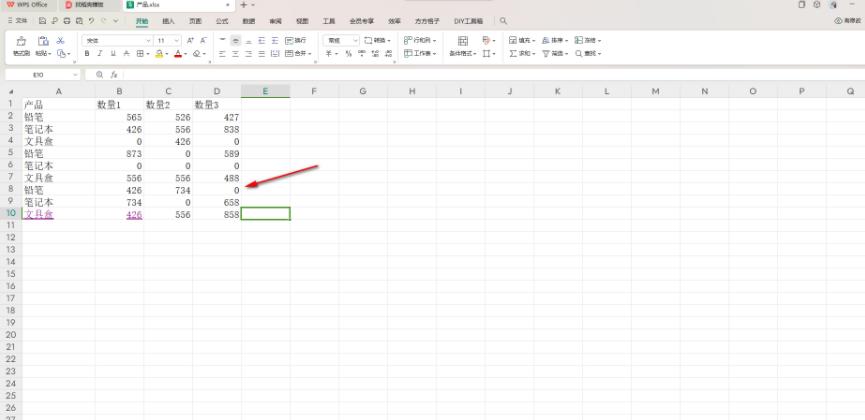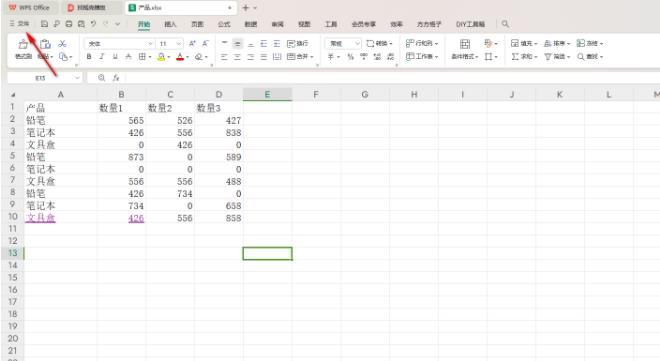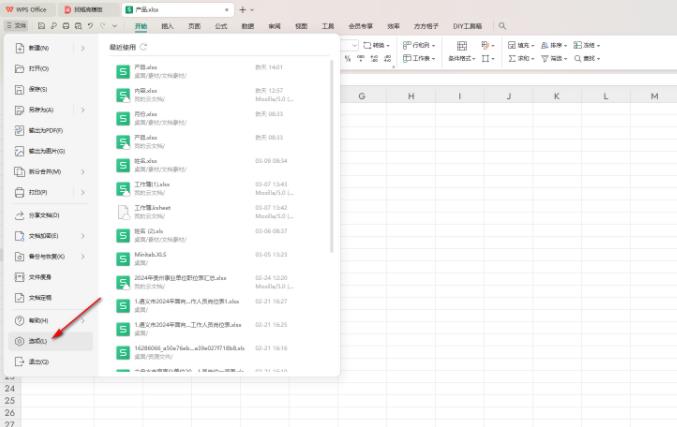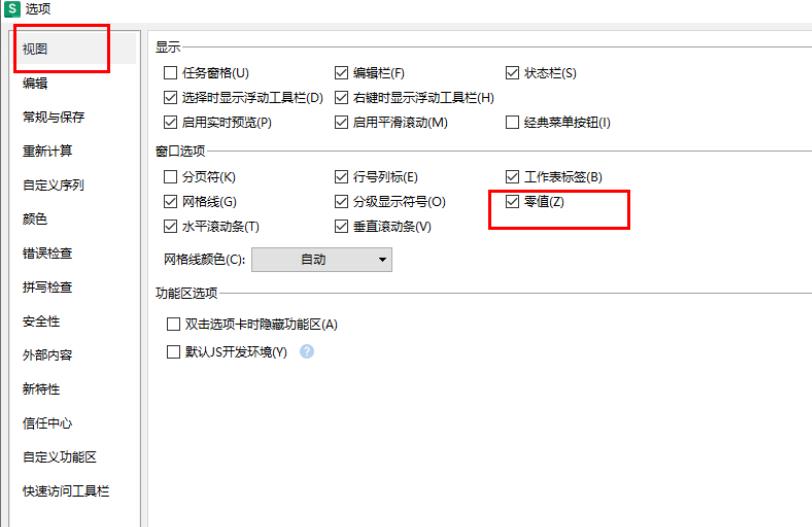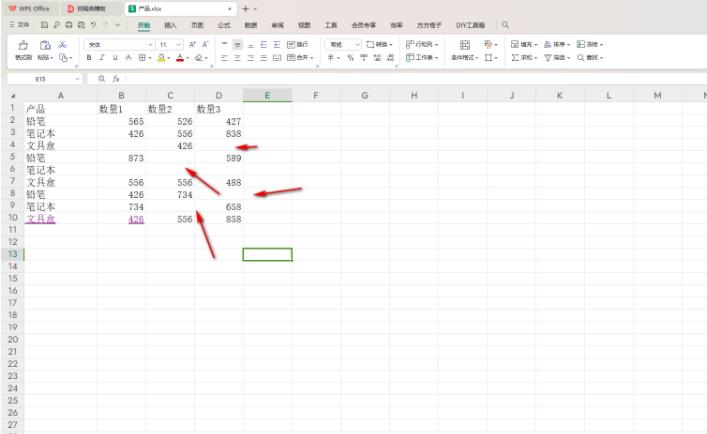excel单元格怎么不显示0?excel设置单元格让0不显示的方法
excel单元格怎么不显示0?excel表格可以帮助用户们整理资料等等,让用户们的数据更加的简单明了,但是也有不少的用户们在输入数据的时候有时候数值是0的情况,那么excel单元格怎么不显示0?下面就让本站来为用户们来仔细的介绍一下excel设置单元格让0不显示的方法吧。
excel设置单元格让0不显示的方法
1、首先,我们需要进入到WPS Excel中,可以查看到表格里面有零值的情况。
2、这时我们将鼠标点击一下左上角的【文件】选项,如图所示。
3、随后会弹出一个下拉的窗口,在该窗口中会显示出一些功能选项,我们需要将其中的【选项】设置进行点击打开。
4、随后,即可在页面上显示出一个设置窗口,将【视图】右侧页面中的【零值】找到之后进行点击取消勾选,之后点击确定。
5、这时返回到我们的表格页面上,即可查看到刚刚的0全部消失不显示了,如图所示。